WindowsのiTunesで観ているその映画は、最高画質ではないかも?
AppleがWindowsの『iTunes』クライアントにも目を向けてくれる日が来てくれないものか。私は昔からずっと、そんな期待を抱いています。
Appleがその作業の優先順位を、「本社キャンパスApple Parkの窓についた虫を拭き取ること」と、「社員たちが社内のカフェから自分の机に持ち帰るピザをおいしく保てるように新しい専用箱をデザインすること」の間のどこかに置いていることは、私も承知しています。
けれどもだからと言って、われわれWindowsファンが夢を見てはいけないというわけではありません。
Windows上のiTunesは解像度が低い?
現時点では、iTunesはひどいものです。
使い勝手が悪く、UIは月並みで、設定はわかりにくい。
そして、ごく普通の映画を見ようとする時ほど、それをありありと感じることはありません。
ちょっとご説明しましょう。
デフォルトでは(少なくとも、私はそれがデフォルトだと思っています。
Microsoft Store経由で最初にiTunesをインストールした時はそうだったので)、Windows上のiTunesは1080pの最大解像度で映画を再生します。
これは設定で確認できます(編集>環境設定>再生)。
ところが、ライブラリで映画をストリーミング再生する時に、ウィンドウを右クリックし、「実際のサイズ」で再生するように設定すると、1080pで再生されているようには「見えない」のです。
以下は、私の3440×1440モニター上で『ジャッジ・ドレッド(原題:Dredd)』をストリーミング再生した場合の実際の画面です。
やはりiTunesのデフォルト設定を使って映画をダウンロードして、「実際のサイズ」に設定すると、同じサイズのプレーヤーが開きます。
この場合も、あまり1080pらしくは見えません。
このプレーヤーのサイズと比べるために、古き良きマルチメディアプレーヤー『VLC』を使って再生した通常の1080pテストムービー(厳密には1920×800ピクセル)を見てみましょう。
ここからが本番です。iTunesで映画をストリーミング再生する際に、「実際のサイズ」オプションを選択するのが早すぎると、画面サイズがこの小さめのプレーヤーになってしまうのです。
なので、映画が再生されるまで待ってから、「実際のサイズ」を選択する必要があります。
そうすれば、1080pサイズのウィンドウで映画を見ることができます。
視聴開始後すぐにプレーヤーを拡大したり、全画面表示にしたりする場合なら、これはたいした問題ではありません。
とはいえ、ウィンドウ内で映画を見る人にとって、このサイズ設定の問題は曲者です。
低めの画質でフルサイズのプレーヤーを提供するほかのストリーミングサービスとは異なり、Appleのプログラムでは、ストリーミングを1080pに切り替えるまでは、小さいプレーヤーで再生されてしまうのです(あなたが「実際のサイズ」を早撃ちするタイプの人なら)。
これだけならそれほど厄介な問題ではありませんが、話はまだ終わりません。
iTunesには、ダウンロードする映画の画質を実際にコントロールする別の設定も存在します。
しかもそれは、「再生」セクション内の設定ではありません。
1080pバージョンの映画をダウンロードして視聴したい場合は、「環境設定」の「ダウンロード」セクションで、「高品質SDビデオをダウンロード」のチェックを外し、「フルサイズHDビデオをダウンロード」にチェックを入れましょう。
iTunesをこの設定にしてから、HDビデオを見る時に右クリックして「実際のサイズ」を選択すれば、大きめのバージョンのプレーヤーが表示されます。
これで、ややこしい画質の問題は解消されます。
画質については、映画を右クリックして、「映画の情報(Movie Info)」、「ファイル(File)」の順に選択し、その映画の「画質(video quality)」の行を探せば、いつでもチェックできます。
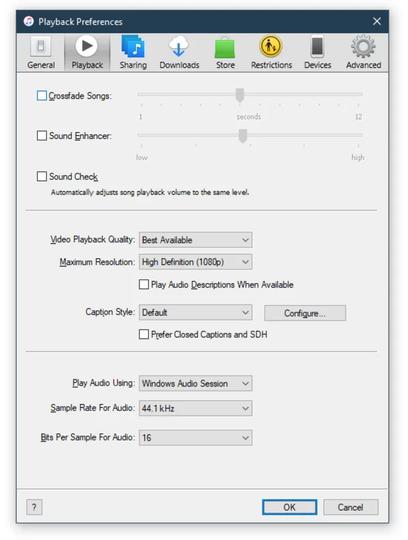
720pと1080pは簡単に見分けられるのか?
iTunesの変わったクセを知らず、かつ全画面モードで映画を見ている人なら、自分のダウンロードした映画の解像度が1080pではなく720pだということに、気づいてさえいないかもしれません。
「フルサイズHDビデオをダウンロード」オプションにチェックが入っている場合と、入っていない場合に、iTunesでダウンロードされるファイルを調べてみたところ、それぞれ違う名前がついていました。
一方は「04 Dredd (HD).m4v」、他方は「04 Dredd (1080p HD).m4v」です。
たしかに、720pムービーも「HD」ではありますが、このファイル名を見ただけでは、この場合の「HD」が正確には「1080p HD」を意味していないことはわからないかもしれません。
ファイルサイズも決定的な証拠にはなりません。
『ジャッジ・ドレッド』の720pバージョンが3.19GBであるのに対し、1080pバージョンは3.53GBです。
Windowsのファイル・エクスプローラーでは、どちらも同じ寸法(640×266)と表示されましたが、そんなはずはありません。
動画のフレームレートについても、0.10fpsという間違った数字が記載されていました。
それが本当なら、おそろしく動きの遅い動画になってしまうでしょう。
ところで、両方のバージョンの映画を見比べてみて驚いたのですが、質の違いを見わけるのはなかなか大変です。
私はモニター(3440×1440ディスプレイ)から50センチほどのところに座っていました。
引きのばされた720p画像と1080p画像との違いが簡単にわかりそうな距離です。
たしかに、よくよく見れば違いはわかりますが、私が2つの画像を意識的に比べていなかったとしたら、その違いに注意を払ったかどうかは定かではありません。
別の言い方をすれば、その画像が720pだとは、おそらく設定を見るまではわからなかったでしょう。
「フルサイズHDビデオをダウンロード」のチェックを外した場合(1080p)、ストリーミング動画:
「フルサイズHDビデオをダウンロード」のチェックを外した場合(720p)、ダウンロード動画:
「フルサイズHDビデオをダウンロード」のチェックを入れた場合(1080p)、ダウンロード動画:
公正を期して言えば、この「HD」動画のフルサイズバージョンと、iTunesの最大解像度を「標準画質」などに設定した場合の画像には、(明らかに)大きな画質の差があります。
画質の低下は一目瞭然です。
iTunesのストリーミングとダウンロードに関するAppleの実装が混乱を招くものであることは、少々困ったことです。
たしかに、設定の変更は簡単ですが、多くの人は、「最大解像度」の設定を確認して、「うん、1080pに設定されている。それなら、私がダウンロードしたこの小さい動画も1080pに違いない」と考えるでしょう。
でも、実際はそうではないのです。
macOS「Catalina」の『Apple TV』アプリ(iTunesを分割した3つのアプリの1つ)では、動画再生設定の解読はそれよりも簡単です。
Apple TVでは、選択できる設定は2つだけで、どちらも同じ場所にあります。
ただし、笑い話のような面倒な点もあります。それまでのMacの設定が低画質動画をダウンロードするようになっていた(もしくは、知らないうちにそれがデフォルトになっていた)場合は、「フルサイズHDビデオをダウンロード」や「利用可能な最高画質」に切り替えても、すべての720pファイルが自動的に1080pに更新されるわけではありません。
そうしたファイルは、手作業で削除して再ダウンロードする必要があります。
ライブラリ全体をすでにダウンロードしている人にとっては迷惑な話でしょう。
まとめ:iTunesで最高画質の映画を見る方法
iTunesで最高画質の映画を見る方法をまとめました。
- iTunesの設定で、再生とダウンロード(該当する場合)がすべて適切に設定されていることを確認します(1080pまたは「利用可能な最高画質」。お使いのオペレーションシステムによって異なります)。
- ダウンロード済みの映画を(「映画の情報(Movie Info)」から)確認し、1080pではなく720pになっていないかどうかをたしかめます。
- 可能な場合は、ストリーミング動画を最大化または全画面表示にして視聴します。プレーヤーで「実際のサイズ」を選択するタイミングが早すぎると、「このストリーミング動画は永遠に小さいサイズ(そして720p)のままに違いない」と(間違って)思い込む羽目になるかもしれません。
あわせて読みたい
AmazonやiTunesで「購入」した映画や書籍、突然消えることがあります
まだアプリ? Apple Musicをお気に入りのブラウザで聴く方法を教えます
Image: David Murphy
David Murphy - Lifehacker US[原文:How to Get the Highest Resolution When Watching Movies in iTunes]